В этом году Windows ждет большое обновление Windows 10. По некоторым данным обновление могут даже назвать Windows 11. И сегодня мы посмотрим на него. Вернее на его ранний билд.
Чем интересна новая Windows? Говорят, что это самое большое обновление. Почему так?
- Новый UI
- Новые функции
- Новый магазин приложений
И сегодня разберемся, что же там будет. Для этого мы установили раннюю версию этого билда на новый ноутбук MateBook 14 от HUAWEI, который стал спонсором материала.
Что происходит? Смотрите…
Новость № 1. Последние годы, Windows получает обновление дважды в год: весной (последнее как раз только вышло в мае) и осенью. Осенью должно выйти обновление… 21H2 (кодовое название — Sun Valley).
Новость № 2. На днях прошла конференция Microsoft Build 2021, на кторой Сатья Наделла сообщил, что скоро покажут большой апдейт Windows за последние годы, и что он последние месяцы им пользуется и счастлив. В июне планируется отдельное мероприятие про новую ОС Windows.
Обновление Windows 10 до версии 21H2 ноябрь 2021 г
Мы поставили раннюю версию.
Как установить?
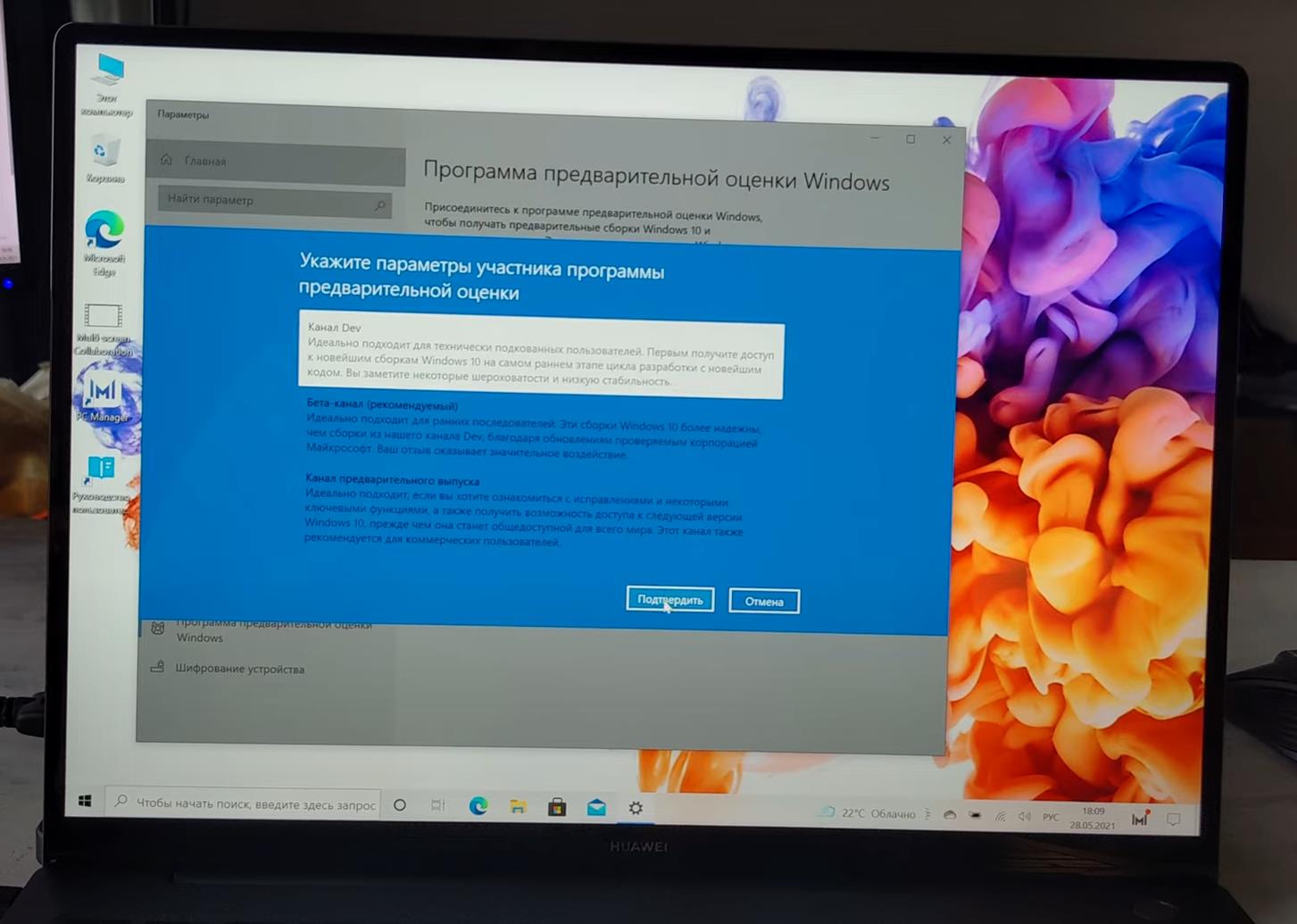
Удивительно, но установить новую версию ОС намного проще, чем найти нужную настройку в панели управления или в параметрах. (Почему эти штуки до сих пор не объединили?) В общем, надо просто зайти в настройки обновлений и включить это в разделе Insider Program: обновление само прилетит. Вау!
Новый UI
Прежде всего нас ждет важное переосмысление интерфейса. Одна из ключевых идей: сделать операционку более дружелюбной. Каким образом?
Вы наверняка замечали, что Windows 10 строится на острых углах и прямоугольниках. Так вот в новой версии все детали собираются сделать более плавными.

Во-первых, углы всех элементов закруглят. Новые окна также станут более округлыми.

Во-вторых, графика получит плавные градиенты. Мы это уже видим по иконкам, которые обновились в нашей версии Windows. В меню тоже: например, Блокнот и в панели управления. Что намекает, что она останется и не объединится с параметрами.
На самом деле, многие визуальные решения скорее всего основаны на Windows 10X. Это версия, которая разрабатывалась в том числе для сенсорных устройств со складными сенсорными экранами.

Кстати, у HUAWEI MateBook 14 экран тоже сенсорный и поддерживает разрешение 2К (2160 × 1440 точек). Соотношение сторон 3:2 — то есть больше контента влезет по вертикали, чем при 16:9.
Также тут очень тонкие рамки и экран занимает 90% площади, благодаря технологии FullView. А еще он очень хорошо откалиброван и тут приятные цвета. Покрытие 100% sRGB.
В магазине есть эмулятор Windows 10X. Хотя недавно Microsoft заявила, что заморозила проект. Проект закрывается но его наработки остались и скорее всего они будут использоваться в новых версиях.
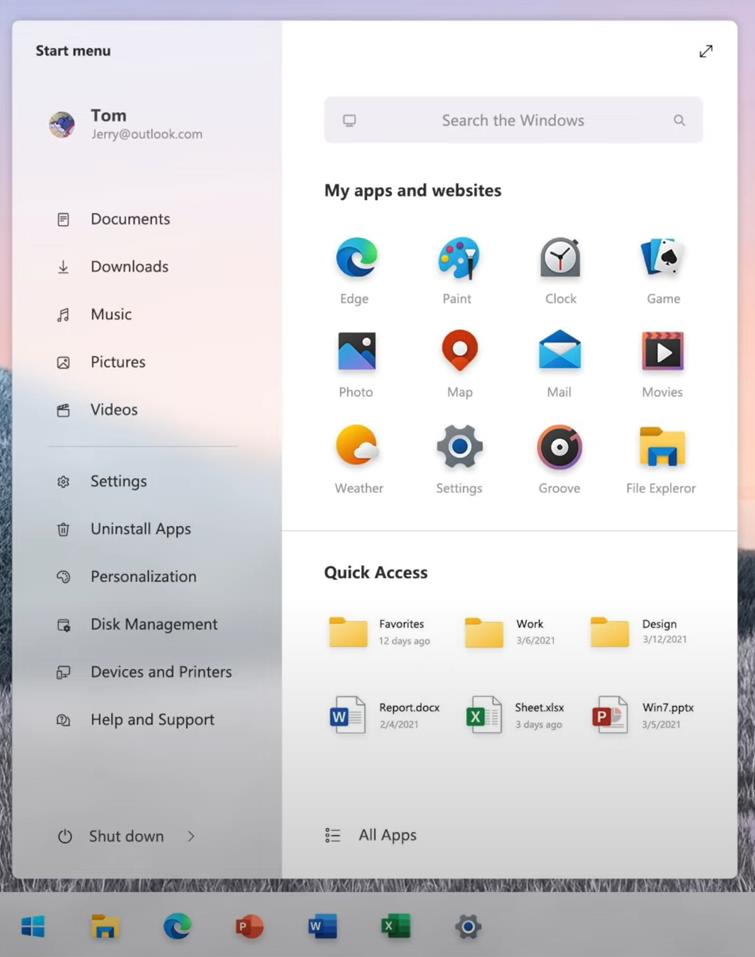
Также по-другому могут выглядеть контекстные меню. И даже меню «Пуск», которое возможно будет отделено от нижней панели. Кроме того, не исключено, что «Пуск» переместят вообще в середину экрана.
Также возможно появление новых анимаций. Но в нашей сборке пока их нет, кроме чуть изменившейся анимации разворачивания приложений.
Обновление коснётся таких фундаментальных вещей в системе как шрифт. В нашей сборке используется в качестве основного шрифт Segoe UI Variable. Вы знакомы с этим шрифтом, он активно используетя в интерфейсах Windows. И даже в логотипах продуктов. Но Variable — это его новая версия, предназначенная для экранов и интерфейсов с изменяющимся масштабом.
И это значит, что новая версия Windows будет более активно использоватсья на самых разных типах дисплеев.
Большая часть ожидаемых решений собраны в очень удачном концепте от канала Addy Visuals.
В целом это то, чего нам давно не хватало в рубленной Windows, особенно в сравнении с округлыми интерфейсами в MacOS.
Новые иконки особенно хорошо смотрятся на стильном ноутбуке, а Windows действительно надо обновиться, потому что она уже прямо не поспевает за красотой устройств, на которой её запускают.

HUAWEI MateBook 14 — это корпус из матового металла. Ноутбук очень тонкий — всего 15,9 мм, его удобно брать с собой. К тому же он очень лёгкий.
Внутри процессор Intel Core 11-го поколения. Мы про него недавно подробно рассказывали. Интересная штука, особенно доставляет встроенная видюха Intel Iris Xe. Можно запустить режим производительности (когда ноутбук работает от внешнего питания)
Тут своя толковая система охлаждения: двойные тепловые трубки и вентиляторы Huawei SharkFin — акулий плавник! Он в полтора раза лучше рассеивает тепло по сравнению с прошлым поколением.
Ещё внутри солидный 512 ГБ NVMe PCIe SSD-накопитель и 16 ГБ оперативной памяти. Такой набор отлично подходит для плавного запуска нескольких программ.
Кроме этого тут есть Wi-Fi 6.

Зарядка осуществляется по USB Type-C с помощью технологии Huawei SuperCharge, а зарядник в комплекте. Ноутбук рассчитан между прочим на автономную работу до 11 часов.
Солидные бонусы и фишки: есть технология HUAWEI Share и Мультискрин: можно подключиться к смартфону HUAWEI и запускать на ноутбуке приложения с него: мессенджер, фотографии, даже игры. Остались и фирменные идеи HUAWEI: сканер отпечатка в кнопке включения и выдвижная веб-камера в клавише.
Появились новые фишки и в Windows 10 21H2
Здесь слухов меньше, но кое-что мы нашли. Например, новая панель «Погода и новости». Можно включать настраивать, лайкать и ставить эмодзи новостям. Получается полноценная настраиваемая лента и внутри мы уже увидели подход со скругленными углами.

Также мы заметили новое приложение «Терминал». В нём можно открыть несколько вкладок с PowerShell или командной строкой.
Также должны появится расход батареи и статистика.
Можно заметить, что новая Windows пытается взять все лучшее у мобильный ОС — iOS и Android. Там бешеная конкуренция и Microsoft смотрит на опыт коллег, берет все, что может и старается адаптировать под свои нужды.
Наверное, поэтому одно из главных обновлений windows коснется магазина и он станет полностью новым. В нем скорее всего появится поддержка приложений Win32, то есть в магазине будут доступны обычные exe или msi приложения, устанавливая их прямо из магазина.
Кроме того Microsoft позволит использовать сторонние платежные сервисы для оплаты покупок и это даст еще больше свободы разработчикам. Поэтмоу Windows Store станет полноценным магазином программ, а не странной утилитой по продаже утилит и игр.
Будет ли нативная поддержка ARM-процессоров пока не известно, но совместно с Qualcomm компания Microsoft анонсировала комплект разработки Windows на ARM.
Итоги

Сегодня мы собрали все, что смогли найти о Sun Valley 21H2, но скорее всего больше подробностей мы получим и увидим летом, когда Microsoft проведёт отдельный ивент, на которой и представит обновление своей операционной системы.
Источник: droider.ru
Windows будет навязывать обновления, но не стоит спешить: чек-лист, как отказаться

Настало время, когда новое обновление функций Windows 10 неизбежно — в данном случае версия 21H2, обновление Windows 10 за ноябрь 2021 года, когда вам нужно решить, хотите ли вы участвовать в процессе бесплатного бета-тестирования. С одной стороны Microsoft упрощает участие в бета-тестировании, с другой — от него не так просто отказаться.
А тем временем, специалисты computerworld.com советуют не спешить с установкой, по крайней мере, ближайшие шесть месяцев, пока будут устраняться неизбежные ошибки, выявляющиеся во время тестирования.
Осенний выпуск Windows 10 не включает в себя много новых функций, а Windows 11 предлагает новый интерфейс и ряд других новых функций, из-за чего потенциально много чего может пойти не так. Хорошей новость в том, что теперь ни одна из версий не будет загружена на ваш компьютер автоматически, как это было на заре Windows 10. Вы должны согласиться на установку.
А если такого согласия вы пока давать не хотите, ниже вас ждут рекомендации, как запретить компьютеру и другим рабочим устройствам в принципе предлагать установку Windows 10 21H2, либо Windows 11. Эти советы помогут вам избежать случайных обновлений.
Шаг 1. Какая у вас версия?
Метод блокировки нежелательных обновлений версий сильно различается в зависимости от того, какую версию Windows 10 вы используете. Чтобы узнать, нажмите « Пуск»> «Параметры» (значок шестеренки)> « Система» и в левой нижней части экрана нажмите « О программе» .
Вы увидите информацию, как внизу на скриншоте. Обратите внимание на выпуск — Pro, Home, Education, Enterprise и версию.

Если ваш компьютер подключен к сети, в которой есть сервер обновлений (например, WSUS или SCCM или другой сторонний инструмент для установки исправлений, например PDQ Deploy ), у вас нет никакого контроля над своей версией — сетевой администратор вашей компании должен будет над этим попотеть. Но будем исходить из того, что большинство из нас будут это проделывать с домашними компьютерами, которые не контролируются системой обновления, а просто подключаются к Центру обновлений Windows для загрузки исправлений.
Шаг 2. Если вы используете версию 2004 или более раннюю, как можно скорее перейдите на более позднюю версию.
Для клиентов Home, Pro, Education и Enterprise последнее обновление безопасности для Windows 10 версии 2004 будет выпущено 14 декабря 2021 года . Это означает, что с января 2022 года все выпуски Windows 10 2004 больше не будут получать обновления безопасности.
Вам лучше отказаться от варианта 2004 года. По мере того, как устаревшие версии приближаются к срокам окончания их поддержки, пользователь все чаще получает уведомления о том, что машина готова к 21H1. На данный момент 21H1 протестирован достаточно хорошо и его рекомендуют устанавливать.
Лучше всего загрузить копию 21H1 с сайта Windows ISO. Сначала сделайте резервную копию всего , а затем следуйте инструкциям помощника по обновлению Windows . В качестве альтернативы вы можете перейти в Центр обновлений Windows ( Пуск> Параметры> Обновление и безопасность ) и нажать Загрузить и установить для версии 21H1, но с помощью Помощника Центра обновления Windows вы можете сохранить чистую копию 21H1 ISO для будущего использования.
Что бы вы ни делали, действуйте быстро: когда в ноябре будет публично выпущено обновление 21H2, помощник Центра обновлений Windows, а также Центр обновлений Windows на вашем компьютере начнут предлагать версию 21H2 вместо 21H1.
Шаг 3. Если вы используете версию 21H1, не переходите по этой ссылке.
Пользователи Home и Pro, работающие на Windows 10 версии 21H1, в конечном итоге увидят уведомление Центра обновления Windows ( Пуск> Параметры> Обновление и безопасность) , в котором говорится, что 21H2 готов к загрузке и установке.
Если вы не хотите устанавливать Windows 10 версии 21H2 (или Windows 11), не нажимайте ссылку « Загрузить и установить» . И всегда помните — вы не хотите нажимать кнопку « Проверить наличие обновлений» , так как на вас посыплются предложения дополнительных обновлений.
Шаг 4. Есть лучший способ (для некоторых) держаться подальше от 21H2 и Windows 11.
Для тех, кто умеет редактировать реестр Windows и имеет права администратора для этого, есть более надежный способ отложить 21H2 и Windows 11. Используя параметр реестра TargetFeatureRelease, вы можете быть уверены, что вам (или вашим пользователям) даже не предложат 21H2. И если вы установили сентябрьские накопительные обновления (или более поздние), новый параметр, гарантирует, что вы останетесь на Windows 10. Вот ручной процесс:
- Перед редактированием реестра вы всегда должны делать резервную копию реестра и вашего компьютера на случай, если что-то пойдет не так.
- Откройте редактор реестра, набрав regedit в поле поиска Windows и нажав Редактор реестра>Открыть .
- Найдите следующий раздел реестра (то есть раздел WindowsUpdate): HKEY_LOCAL_MACHINE SOFTWARE Policies Microsoft Windows WindowsUpdate
- Щелкните правой кнопкой мыши по ключу; выберите New, а затем DWORD во всплывающем меню.
- Введите имя TargetReleaseVersion .
- Установите значение 1 (один).
- Еще раз щелкните правой кнопкой мыши по ключу WindowsUpdate ; выберите New> String value .
- Введите имя ProductVersion .
- Установите значение той версии Windows, которую вы хотите использовать: в данном случае Windows 10 .
- Еще раз щелкните правой кнопкой мыши по ключу WindowsUpdate ; выберите New> String value .
- Введите имя TargetReleaseVersionInfo .
- Установите значение желаемой целевой версии: в данном случае 21H1 .

Если ключ WindowsUpdate не отображается в редакторе реестра, сначала выполните эти несколько шагов.
- Откройте редактор реестра.
- Найдите следующий раздел реестра: HKEY_LOCAL_MACHINE SOFTWARE Policies Microsoft Windows
- Щелкните ключ правой кнопкой мыши, затем выберите « Создать» и « Ключ» .
- Введите имя ключа WindowsUpdate .
- Следуйте инструкциям выше.

Вы также можете загрузить раздел реестра с веб-сайта AskWoody, который автоматизирует этот процесс, сохраняя версию на 21H1. Не стесняйтесь открыть файл .reg в Блокноте и просмотреть его перед установкой. Если у вас Windows 10 Professional, Enterprise или Education, вы также можете использовать групповую политику для установки TargetReleaseVersion.
Когда вы будете готовы установить 21H2 в дальнейшем, вы можете вернуться в реестр и изменить значение TargetReleaseVersionInfo на 21H2 или загрузить раздел реестра 21H2 из AskWoody.
Использование этих ключей реестра также гарантирует, что ваши системы останутся на Windows 10, даже если ваши компьютеры соответствуют требованиям к установке Windows 11.
При желании вы можете пойти еще дальше и полностью удалить интерфейс Центра обновления Windows с компьютеров пользователей с помощью групповой политики или ключей реестра. В параметре «Пользователь групповой политики»: перейдите в раздел «Административные шаблоны»> «Компоненты Windows»> «Центр обновления Windows» и включите параметр « Удалить доступ», чтобы использовать все функции Центра обновления Windows . Кроме того, вы можете перенести настройки ключей реестра на свои рабочие станции.
Будьте готовы к 21H2 сейчас
Хотя мы до сих пор точно не знаем, когда выйдет Windows 10 21H2, это, скорее всего, произойдет очень скоро. Найдите время, чтобы подготовить свою машину, убедившись, что у вас есть резервная копия и настроив отсрочки.
В последствии следите за любыми конфликтами с 21H2, чтобы убедиться в отсутствии побочных эффектов. Если вы не используете Microsoft Defender, обязательно посетите веб-сайт поставщика антивируса, чтобы убедиться, что он поддерживает 21H2. Только когда вы знаете, что ваши системы совместимы с 21H2, вам следует подумать о переходе на него.
Источник: bel.biz
Microsoft выпустила новую версию Windows 10 — в ОС активируются скрытые функции
Компания Microsoft выпустила стабильную версию крупного обновления операционной системы Windows 10 — November 2021 Update, также известного под внутренним названием 21H2.
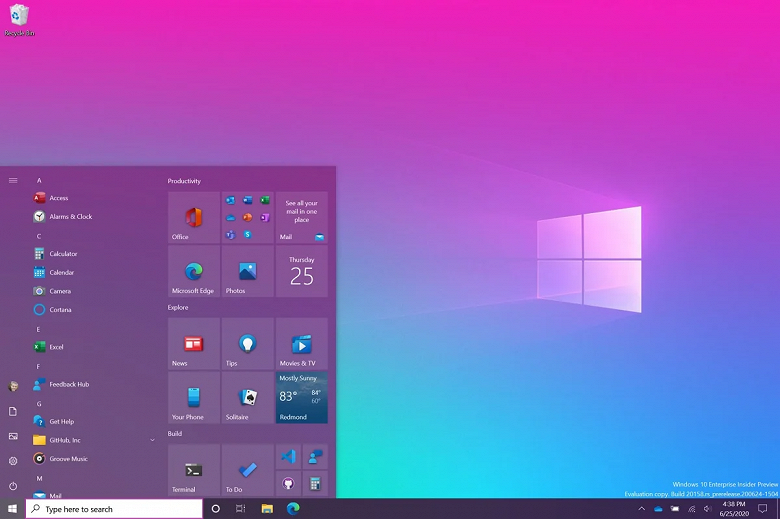
Хотя ранее Microsoft выпускала большие функциональные обновления Windows 10 каждые полгода, с выходом новой операционной системы Windows 11 в октябре, на множество новшеств рассчитывать не приходится. Всё-таки основное своё внимание Microsoft уже перенесла на разработку и развитие Windows 11.
Впрочем, Windows 10 21H2 всё же предоставляет не только исправления и улучшения, но и новые функции. Среди них — поддержка WPA3 H2E, упрощённый вход без пароля с Windows Hello for Business, поддержка вычислений на графическом процессоре в подсистеме Windows для Linux (WSL) и Azure IoT Edge для Linux.
Как и три прошлых крупных обновления — 1909, 20H2 и 21H1, версия 21H2 распространяется в виде пакета активации. Новые функции фактически уже присутствуют в системе в скрытом виде, полученные через промежуточные накопительные обновления, а новый апдейт с номером сборки 19044 их лишь активирует. Таким образом, обновление на новую версию Windows производится буквально за несколько минут. Для этого на ПК должна быть установлена как минимум Windows 10 версии 2004 (майский апдейт 2020 года).
Windows 10 November 2021 Update предлагается как дополнительное обновление — оно будет устанавливаться не автоматически, а только с разрешения пользователя.
Источник: www.ixbt.com
Microsoft выпустила предварительную сборку Windows 10 (21H2) с новыми функциями
Microsoft выпустила очередную предварительную версию Windows 10 (21H2) для участников инсайдерской программы. Сборка Windows 10 под номером 19044.1200 (KB5005101) распространяется автоматически на канале Release Preview для всех пользователей, которые уже перешли на использование Windows 10 (21H2). Обновление принесёт с собой несколько новых функций, а также массу исправлений и улучшений для повышения стабильности работы программной платформы.
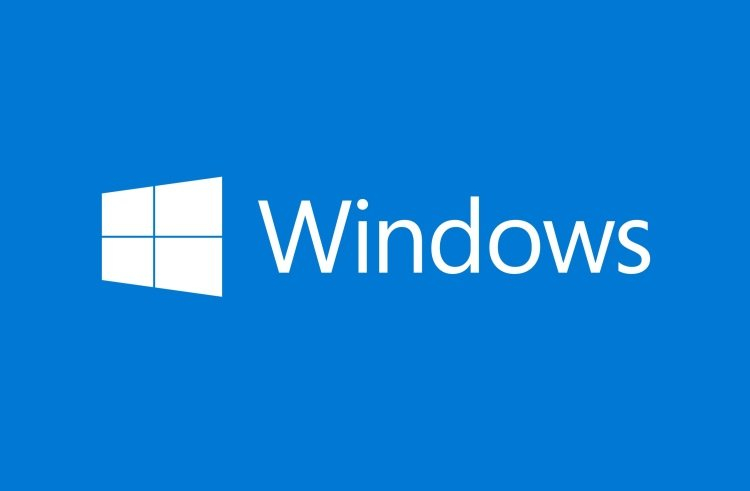
Изображение: Windows Blog
Что касается новых функций, то их не так много. Разработчики добавили поддержку стандарта WPA3 H2E, благодаря чему повысится уровень безопасности при использовании беспроводных сетей Wi-Fi. Инструмент Windows Hello для бизнеса получил поддержку упрощённой модели развёртывания без паролей, для повышения скорости настройки функции. В новой сборке реализована поддержка вычислений на GPU в подсистеме Windows Subsystems for Linux (WSL) и Azure IoT Edge for Linux on Windows для машинного обучения и обработки других задач с интенсивными вычислениями.
Новая сборка Windows 10 также получила массу менее заметных исправлений разного рода проблем, о которых было известно ранее. Например, разработчики исправили баг, мешавший отслеживанию сбоев активации Distributed Component Object Model (DCOM). Решена проблема, связанная с возможными сбоями в работе службы Windows Remote Management в периоды высокой нагрузки. Исправлена ошибка, приводившая к утечке памяти при использовании вложенных классов в VBScript. Исправлена проблема, приводившая к завершению работы хост-процесса Windows Management Instrumentation (WMI).
Ознакомиться с полным списком исправленных ошибок можно в официальном блоге разработчиков. В настоящее время Windows 10 (21H2) находится на этапе бета-тестирования. Запуск стабильной версии программной платформы должен состояться осенью.
Источник:
Источник: 3dnews.ru